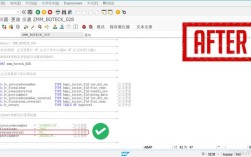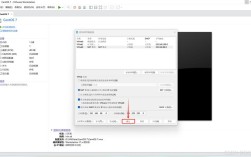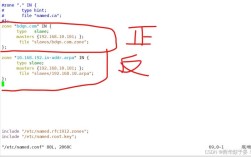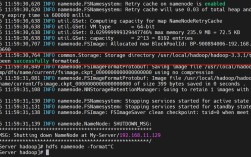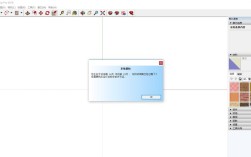CentOS 安装ALSA音频驱动指南
在Linux系统中,音频功能的核心组件之一是ALSA(Advanced Linux Sound Architecture),它为硬件音频设备提供驱动支持,确保系统能够正确识别声卡并输出声音,对于使用CentOS操作系统的用户,若发现音频设备未被正确识别或无法正常使用,安装或更新ALSA驱动可能是解决问题的关键,以下内容将详细讲解如何在CentOS中安装ALSA驱动,并优化音频配置。
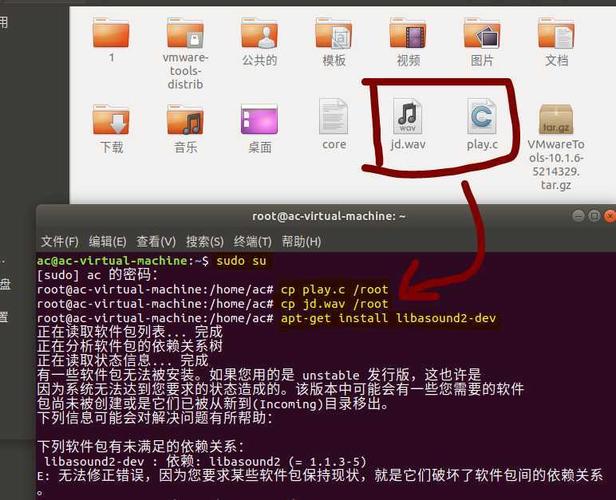
**一、安装前的准备工作
在开始安装前,需确保系统环境满足以下条件:
1、系统权限:使用root账户或具有sudo权限的用户执行操作。
2、更新系统:通过以下命令升级现有软件包,避免依赖冲突:
- sudo yum update -y
3、安装开发工具:编译ALSA源码需要基础开发工具链:
- sudo yum groupinstall "Development Tools" -y
- sudo yum install kernel-devel gcc make -y
**二、ALSA驱动安装步骤
**步骤1:下载ALSA源码包
访问ALSA官方仓库([alsa-project.org](https://www.alsa-project.org))获取最新稳定版源码,此处以alsa-lib和alsa-utils为例:
- wget https://www.alsa-project.org/files/pub/lib/alsa-lib-1.2.10.tar.bz2
- wget https://www.alsa-project.org/files/pub/utils/alsa-utils-1.2.10.tar.bz2
解压并进入源码目录:
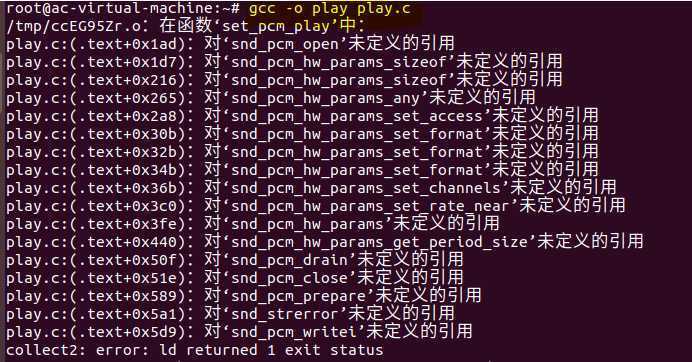
- tar -xvjf alsa-lib-*.tar.bz2
- tar -xvjf alsa-utils-*.tar.bz2
- cd alsa-lib-1.2.10
**步骤2:编译并安装ALSA库
依次执行以下命令:
- ./configure
- make
- sudo make install
安装完成后,需刷新动态链接库缓存:
- sudo ldconfig
**步骤3:安装ALSA工具集
进入alsa-utils目录并安装:
- cd ../alsa-utils-1.2.10
- ./configure
- make
- sudo make install
**三、验证ALSA安装状态
安装完成后,需确认驱动是否生效:
1、检查声卡识别状态:
- alsactl info
若输出包含声卡型号及驱动名称(如HDA Intel),则表明驱动已加载。
2、测试音频输出:
使用aplay播放测试音频文件:
- aplay /usr/share/sounds/alsa/Front_Center.wav
若听到声音,表示安装成功。
**四、常见问题与解决方案
**问题1:安装后仍无声音
可能原因:系统默认静音或音量设置过低。
解决方法:
运行alsamixer命令,通过方向键调整主音量,按M键取消静音。
**问题2:多声卡设备冲突
可能原因:系统检测到多个音频设备。
解决方法:
编辑ALSA配置文件/etc/asound.conf,手动指定默认声卡:
- defaults.ctl.card 0
- defaults.pcm.card 0
**问题3:内核模块未加载
可能原因:ALSA驱动未正确关联内核模块。
解决方法:
手动加载对应声卡模块(例如Intel声卡):
- sudo modprobe snd_hda_intel
**五、优化音频配置(可选)
若需更高音质或低延迟,可尝试以下调整:
1、配置采样率与缓冲区
编辑/etc/pulse/daemon.conf,修改以下参数:
- default-sample-rate = 48000
- default-fragments = 4
- default-fragment-size-msec = 10
2、启用实时调度
为音频进程分配更高优先级:
- sudo usermod -a -G audio $USER
个人观点
ALSA作为Linux音频生态的核心组件,其稳定性和兼容性在多数场景下表现优异,对于新手用户,手动编译安装可能稍显复杂,建议优先通过官方仓库(如yum或dnf)安装预编译包,若遇到特定硬件兼容问题,再尝试源码编译,结合PulseAudio或PipeWire等上层音频服务,能进一步提升多设备管理和用户体验。